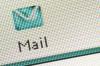Tumblr ei anna teile võimalust faile oma serveritesse üles laadida ja seejärel oma ajaveebis jagada. Selle piirangu ületamiseks ja PDF-failide või Wordi dokumentide Tumblri postitamiseks peate failid esmalt võrgus majutama. Palju võrgusalvestusteenused saab teie faile tasuta majutada.
Failide võrgus hostimine
Laadige PDF- ja Wordi dokumendid üles ühte pilvesalvestuse pakkujatest. Enamik teenuseid, sealhulgas Google Drive, Microsoft OneDrive ja Dropbox, loovad teie failidele püsivaid linke. Kopeerige faili link ja postitage see seejärel Tumblri.
Päeva video
Näpunäide
Tasuta teenused piiravad tavaliselt faili maksimaalset suurust; paljud teenused kehtestavad tasuta kasutajatele ka salvestusruumi piirangu. Piirangute kaotamiseks minge üle premium-kontole.
Google Drive
Kui teil on Google'i konto, saate seda kasutada Google Drive juurde kauplus oma PDF-faile ja Wordi dokumente võrgus ning jagage neid seejärel Tumblris. Ärge unustage muuta jagamise seaded et teised inimesed saaksid dokumente vaadata ja alla laadida.
Microsoft OneDrive
Microsoft OneDrive on integreeritud Windows 8.1-sse, nii et saate laadige üles ja jagage teie failid hõlpsalt. Saate näiteks saata dokumente OneDrive’i otse Microsoft Office’ist. Igaüks, kellel on Microsofti konto, saab OneDrive’is dokumente majutada. Muutke kindlasti faili õigused et võimaldada teistel dokumente vaadata ja alla laadida.
Dropbox
Loo Dropbox Basic konto, et teenust tasuta kasutada. Pärast registreerumist ja Dropboxi sisselogimist saate seda teha Laadi üles oma PDF-id ja Wordi dokumendid ning seejärel faile jagada Tumblris.
PDF-ide ja Wordi dokumentide jagamine Tumblris
Samm 1
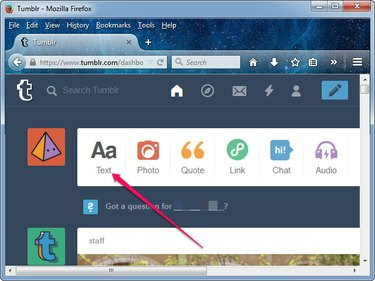
Pildi krediit: Pilt Tumblri loal
Logige Tumblri sisse ja seejärel klõpsake nuppu Tekst nuppu armatuurlaual uue tekstipostituse alustamiseks.
Näpunäide
Kui soovite jagada ainult linki ilma üksikasjalikku kirjeldust esitamata või postitusele pilte või muid elemente lisamata, klõpsake nuppu Link nuppu armatuurlaual.
2. samm
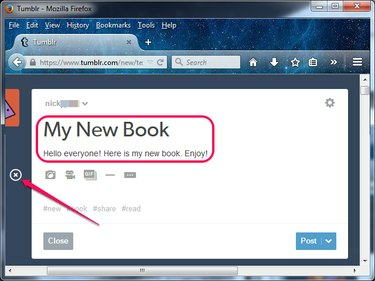
Pildi krediit: Pilt Tumblri loal
Sisestage uue postituse pealkiri, tippige tekst, mida soovite, et teie publik näeks, ja sisestage kõik lisaelemendid, mida soovite PDF-i lisada – näiteks pildid ja videod.
Näpunäide
Piltide, videote, GIF-ide ja horisontaaljoonte sisestamiseks klõpsake tühjal real või vajutage nuppu Sisenemaja seejärel klõpsake nuppu pluss nupp, mis kuvatakse reast vasakul.
3. samm

Pildi krediit: Pilt Tumblri loal
Tõstke esile tekst, mida soovite hüperlingina kasutada – inimesed klõpsavad seda dokumendile liikumiseks – ja seejärel klõpsake nuppu Link nuppu tööriistakastis, mis kuvatakse valitud teksti kohal.
4. samm

Pildi krediit: Pilt Tumblri loal
Tippige või kleepige veebipõhisest salvestusteenusest saadud URL kasti ja seejärel klõpsake Valmis hüperlingi loomiseks. Klõpsake Postita värskenduse postitamiseks oma Tumblri ajaveebi.
Näpunäide
- URL-i lõikepuhvrisse kopeerimiseks valige see ja vajutage Ctrl-C. Kleepige see Tumblri lingikasti, vajutades Ctrl-V.
- Lingi teksti esiletõstmiseks valige see ja klõpsake nuppu Julge nuppu teksti kohal kuvatavas tööriistakastis.
- Sa saad ajastada postitusi Tumblris, kui soovite, et süsteem postitaks need ajaveebi hilisemal kuupäeval ja kellaajal.
Hoiatus
PDF-id ja Wordi dokumendid võivad sisaldada autoriõigustega kaitstud sisu. Selle levitamine võib olla ebaseaduslik autoriõigustega kaitstud sisu ilma autori nõusolekuta, jagades seda Tumblris.